| Biz ancak bu sayfa şu anda Google Translate kullanarak çevrilen makine, mümkün olduğunca çok dilde web sitemizi lokalize için çaba. | yakın |
-
-
ürünler
-
kaynaklar
-
destek
-
şirket
-
Giriş Yap
-
ReviverSoft
Answers
Yanıtlar almak bizim
Bilgisayar Uzmanlar Topluluğu-
Giriş
-
Kaynaklar
-
Sorular ve Cevaplar
- Outlook, Windows 10 Güncellemesinden Sonra Çalışmıyor
Outlook, Windows 10 Güncellemesinden Sonra Çalışmıyor
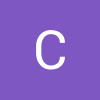 ben bu soruyu beğendim0 Like ItTakip etmekWindows 10 güncelleştirmesinden sonra MS Outlook'a erişmeye çalıştığımda, Outlook'un hataya yanıt vermemesiyle karşılaştım. Google'da arama yaptıktan sonra birkaç kaynak buldum: https: //support.office.com/en-us / ... https: //www.stellarinfo.com/outlo ... Ancak, hala bir ipucum yok. ACİL YARDIM!İşletim Sistemi:Windows 10Bu soruya cevapen iyi cevap
ben bu soruyu beğendim0 Like ItTakip etmekWindows 10 güncelleştirmesinden sonra MS Outlook'a erişmeye çalıştığımda, Outlook'un hataya yanıt vermemesiyle karşılaştım. Google'da arama yaptıktan sonra birkaç kaynak buldum: https: //support.office.com/en-us / ... https: //www.stellarinfo.com/outlo ... Ancak, hala bir ipucum yok. ACİL YARDIM!İşletim Sistemi:Windows 10Bu soruya cevapen iyi cevap2 oy
20Merhaba Claire
En son Windows 10 yükseltmesi gerçekleştirildiğinde, kullanıcılar için bir şekilde çözülmemiş olan bir sorun havuzu var. Böyle bir sorun, Windows 10 Upgrade'den sonra Outlook'un çalışmıyor olmasıdır. Bu durumda da isabetli iseniz, aşağıdaki adımları gerçekleştirin.Yöntem 1: Eklentileri devre dışı bırak
- Bu sorunu gidermek için, Windows + R tuşlarına basarak güvenlik modunda Outlook'u başlatmanız önerilir. Run kutusunu açacaktır.
- Çalıştır kutusunda, aşağıdaki komutu yazın ve Tamam'a basın: Outlook.exe / kasa.
- Outlook ile Güvenli modda çalışabiliyorsanız, sonraki adım Eklentileri devre dışı bırakmaktır. Bunu yapmak için şu adımları izleyin:
- Dosya> Seçenek> Ekle Ekle'ye gidin.
- Yönet: COM Eklentileri'nden Git Düğmesi'ni seçin. Devre dışı bırakmak için Eklentiler onay kutusunu temizleyin.
Yöntem 2: dosya izinlerini değiştir
Bu problemin ortaya çıkmasının bir başka nedeni de, güncellemeden dolayı verinin bozulması olabilir. Hata, e-posta hesabınızı yeniden deneyebilmeniz için henüz herhangi bir izni olmadığından dosyaları açamayacağı konusunda sizi bilgilendirebilir.- Klasörünüzü masaüstünde açın ve ardından belgeleri açın.
- Şimdi onlar için güvenlik izinlerini kontrol etmek için outlook dosyalarını açın.
- E-posta hesaplarınız için bir .pst dosyası bulacaksınız.
- Ana Kullanıcı izni kaldırılırsa, onlara anında izin verin.
- Şimdi hesabınız iyi çalışacaktır.
Yöntem 3: görünüm güvenli modda açın.
- Outlook uygulamanızı güvenli modda başlatın. Bunu yapmak için Windows + R Tuşuna basmanız yeterlidir. Çalıştır kutusu açılacak.
- Çalışırken, Outlook.exe / safe yazın ve enter tuşuna basın
- Artık güvenli modda çalışabilirsiniz. Ayrıca, eklentileri devre dışı bırakmanız gerekir.
- Onları devre dışı bırakmak için Dosya Menüsüne tıklayın ve seçeneklere gidin.
- Ekle'ye tıklayın.
- “COM Reklamlarını Yönet” bölümünde “Git” e tıklayın. Onay kutularını temizleyin ve işiniz bitti.
Yöntem 4: Windows'un yüklemesini temizle
Sistem denetleyiciniz hata dosyalarını bulamıyorsa, temiz bir Windows yüklemesi yapmayı da deneyebilirsiniz. Bunu yapmadan önce, verilerinizin ve önemli dosyalarınızın uygun şekilde yedeklendiğinden emin olun, böylece işlem sırasında silinmezler. Yukarıdaki çözümlerden hiçbirinin sizin için çalışmadığı durumlarda görünümü yeniden deneyebilirsiniz.
Umarım bu yardımcı olur.
Saygılarımızla,
Lokesh
Hoşgeldiniz Reviversoft Answers
ReviverSoft Yanıtlar bilgisayarınız hakkında var ve uzman topluluğu tarafından yanıtlanması herhangi bir soru sormak için bir yerdir.Sorunuzu Gönderin
Artık topluma soru sorBenzer sorular
Ben girişine harici bir mikrofon bağladığınızda, bu çalışmıyor. Ben "Ses" sekmesinde görebilirsiniz, ancak düzeyleri çok düşüktür. Birkaç mikrofonlar ile denedim.GÖRÜNÜM CEVAPLARI40Tam soruyu gösterdésactiver la mémoire virtuelle dökün: Clic droit sur Ordinateur "PROPRIETES" "Parametrelerinin Système avances" ensuite. Dans la partie Performans kliği sur parametrelerinde. Dans l'onglet avance de performansları, partie "Mémoire virtuelle" klik sur değiştirici Ça va Afficher quelle quantité de mémoire virtuelle et à quel endroit ... si c'est sur C:, klik sur la ligne C: et Choisis "aucun fichier d'échange" puis définir Ferme en validant par Tamam, Appliquer OK et redémarre la makineGÖRÜNÜM CEVAPLARI1Tam soruyu gösterBonjour depuis Quelque temps mon ordinateur plante (écran bleu). Il plante tr donnant une des 4 erreurs ci-dessous: MEMORY_MANAGEMENT KERMEL_SECURITY_CHECK_FAILURE SYSTEM_SERVICE_EXEPTION PFN_LIST_CORRUPT mon pc plante en moyenne toute les 10 dakika je ne peux artı rien faire. MerciGÖRÜNÜM CEVAPLARI3Tam soruyu gösterBilgisayarınızla ilgili sorun mu yaşıyorsunuz?Kullanarak ücretsiz bir PC taraması tamamlayın Driver Reviver şimdi.İndirÜcretsiz Taramayı Başlat -
